Subtitrų paskirtis – užtikrinti prieinamumą, palengvinti kalbos vertimą, sumažinti triukšmą ar blaškymąsi, padėti atlikti paiešką ir naršyti, laikytis teisinių ir reguliavimo standartų. Prieinamumas yra būdas ir metodas, užtikrinantis, kad produktai, paslaugos ir informacija būtų tinkami naudoti visiems.
Norėdami sukurti antraštes naudodami programinę įrangą, pasirinkite ir atsisiųskite specialią subtitrų programinę įrangą. Kai kurios populiarios parinktys yra "Aegisub", "Subtitle Edit", "Subtitle Workshop" ir "Jubler". Atsisiųskite vaizdo įrašo turinį ir sukurkite naują subtitrų failą programoje.
Išsaugokite nuorašą formatu, suderinamu su vaizdo grotuvu. Norėdami sinchronizuoti subtitrų bloką, naudokite subtitrų redagavimo programinę įrangą. Išsaugokite subtitrų failą.
Yra keletas subtitrų naudojimo būdų, kurie yra prieinamumas, kalbos vertimas ir žiūrėjimas be triukšmo. Subtitrai padaro vaizdo įrašų turinį prieinamesnį klausos negalią turintiems žmonėms.
Kas yra subtitrai?
Subtitrai yra tekstinis sakytinio dialogo, garso efektų ir kitos garsinės informacijos vaizdavimas filme, filme, televizijos laidoje ar kitame daugialypės terpės turinyje. Jie rodomi ekrano apačioje, sinchronizuojami su garso takeliu realiuoju laiku. Jis prieinamas platesnei auditorijai.
Vienas iš populiariausių įrankių, kuriančių subtitrus, yra "Subly". Tai programinė įranga ir internetinė paslauga, teikianti įrankius vaizdo įrašų subtitrams kurti ir versti. Tai leidžia vartotojams įkelti vaizdo įrašus ir generuoti arba redaguoti subtitrus.
Kaip veikia subtitrai?
Subtitrai veikia pateikdami tekstinį sakytinio dialogo, garsų ir kartais kitos garso informacijos vaizdą vaizdo įraše, filme ar kitame daugialypės terpės turinyje. Subtitrai ekrane rodo žodinio dialogo ir kitų svarbių garso elementų tekstinį vaizdą, kol leidžiama audiovizualinė programa, pvz., filmas ar vaizdo įrašas.
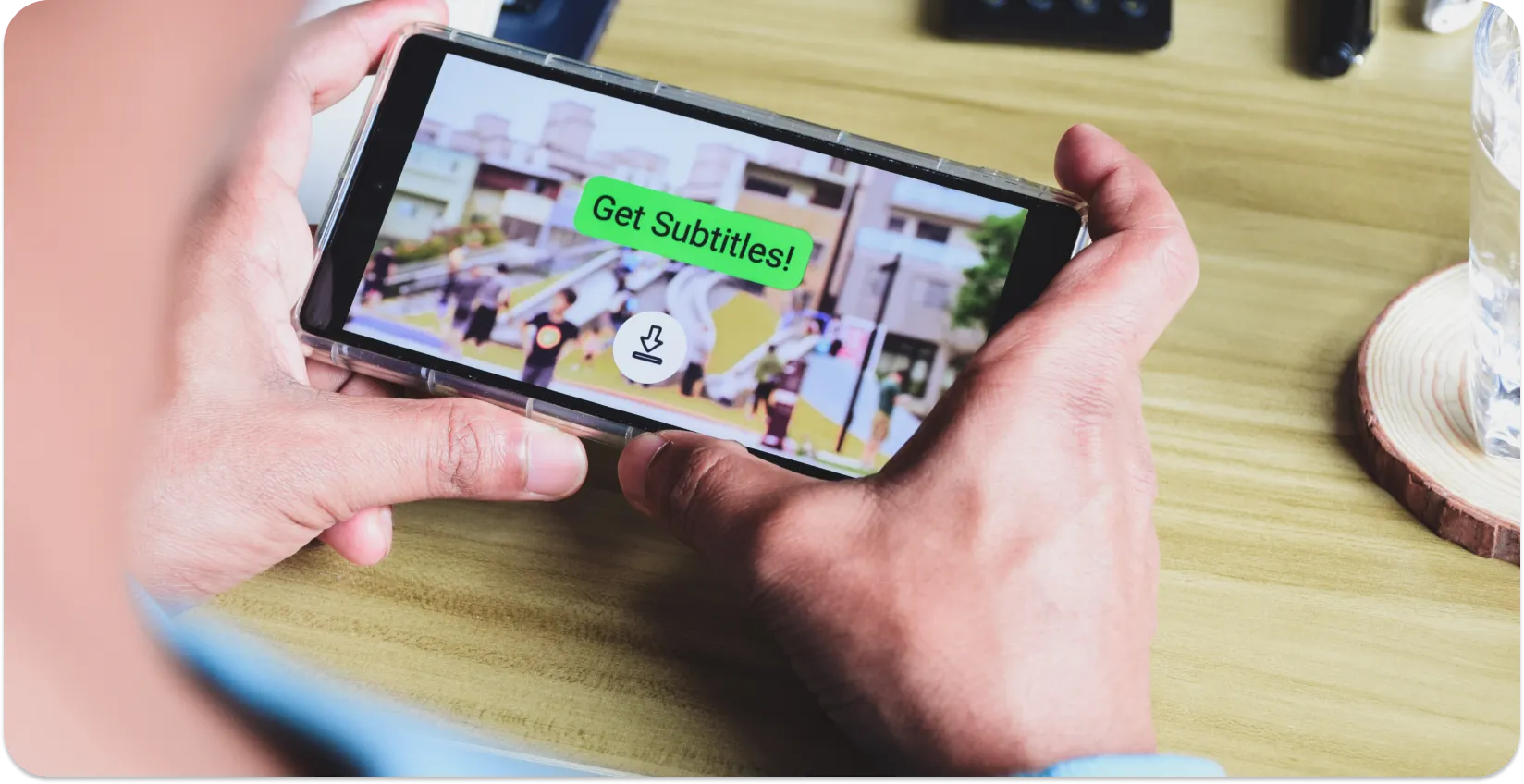
Kokia subtitrų paskirtis?
Subtitrų paskirtis yra prieinamumas, kalbos vertimas, triukšmo ar dėmesio blaškymosi mažinimas, paieška ir naršymas, teisiniai ir atitikties reikalavimai. Prieinamumas reiškia produktų, paslaugų ir informacijos kūrimą ir praktiką, kad jie būtų tinkami naudoti ir prieinami visiems asmenims.
Kalbos vertimas suteikia galimybę žmonėms, žiūrintiems turinį kalba. Subtitrai suteikia žmonėms geresnį supratimą. Užuot klausęsi turinio, žmonės gali sekti subtitrus.
Subtitrai yra naudingi mokantis naujų dalykų, tokių kaip užsienio kalba. Galima atidaryti filmą jums žinoma kalba ir sekti jį subtitrais kalba, kurios nežinote, padeda mokymosi procesui.
Subtitrai yra naudingi ieškant ir naršant, nes jie padaro vaizdo įrašų turinį lengviau aptinkamą, pateikdami kontekstą. Jie leidžia auditorijai pasiekti turinį ir pagerinti vartotojo patirtį. Subtitrai taip pat padeda auditorijai rasti ir sudominti turinį, kuris atitinka jos interesus ir poreikius. Subtitrai palengvina kultūrinių aspektų supratimo procesą.
Kas naudoja subtitrus?
Daugybė skirtingų žmonių naudoja subtitrus dėl įvairių priežasčių. Žmonės, turintys klausos negalią, arba kurtieji naudojasi subtitrais. Jie seka subtitrus.
Užsieniečiai naudoja išverstus subtitrus, kad suprastų turinį. Žmonės, kurie geriau supranta skaitydami dalykus, taip pat naudoja subtitrus, o ne priklauso nuo audiovizualinio turinio.
Kaip sukurti subtitrus?
Norėdami rankiniu būdu kurti subtitrus, atlikite toliau nurodytus veiksmus.
- Pirmiausia perrašykite vaizdo medžiagą.
- Po transkripcijos reguliariais intervalais pridėkite laiko žymas, kad subtitrai būtų sinchronizuojami su garsu. Laiko žymos nurodo, kada kiekvienas subtitras pasirodo ir dingsta ekrane. Suskaidykite nuorašą į subtitrų dalis, nes subtitrų rėmeliai paprastai yra 2–7 sekundžių trukmės.
- Išsaugokite nuorašą tokiu formatu, kurį vaizdo įrašų leistuvas gali suprasti.
- Naudokite subtitrų redagavimo programinę įrangą, kad sinchronizuotumėte subtitrų bloką su vaizdo įrašo laiko žymomis
- Išsaugokite subtitrų failą.
Norėdami sukurti subtitrus su programine įranga, atlikite toliau nurodytus veiksmus.
- Pasirinkite ir atsisiųskite specialią subtitrų programą, su kuria kursite antraštes. "Aegisub", subtitrų redagavimas, subtitrų dirbtuvės ir Jubler yra keletas populiarių sprendimų.
- Naudokite vaizdo įrašų redagavimo įrankius, tokius kaip Adobe Premiere Pro, Final Cut Proarba DaVinci Resolve. Šie programinės įrangos produktai apima subtitrų įrankius.
- Įkelkite vaizdo medžiagą į programą.
- Programoje sugeneruokite naują subtitrų failą.
- Išsaugokite subtitrų failą.
Kurioms vaizdo įrašo dalims taikoma paantraštė?
Toliau išvardytos vaizdo įrašo dalys, kurioms taikomi paantraštės.
- Garso efektai.Visko, kas girdima vaizdo įraše, subtitrai.
- Muzikos žodžiai.Muzikos turinio tekstų subtitrai.
- Pasakojimas.Trečiojo asmens pasakojimo subtitrai vaizdo įraše.
- Garsiakalbio indikacija.Subtitrai, rodantys, kas kalba ekrane.
- Užsienio kalbos vertimas.Subtitrai, kurie vaizdo įraše išryškina skirtingų kalbų subtitrus
- Tekstas ekrane.Parašyto turinio subtitrai ekrane.
- Žodinis dialogas.Vaizdo įrašo dialogų subtitrai.
1. Garso efektai
Garso efektai paprastai naudojami žmonėms, turintiems klausos sutrikimų, arba kurtiesiems. Jie suteikia geresnę patirtį vartotojams, sukurdami tą pačią garso turinio aplinką.
2. Muzikos žodžiai
Muzikos žodžių negalima išgirsti žiūrint ką nors nutildžius. SMusic dainų tekstai kaip subtitrai yra naudingi žmonėms, norintiems geriau ir aiškiau suprasti dainų tekstus.
3. Pasakojimą
Pasakojimas yra dar vienas svarbus aspektas. Kai kuriuose filmuose yra pasakotojų, kurie nėra matomi ekrane. Pasakojimo subtitrai padeda žmonėms sekti pasakotojo balsą tiek girdimai, tiek skaitomai.
4. Garsiakalbio indikacija
Garsiakalbio indikacija yra poreikis, kai ekrane yra daugiau nei vienas asmuo. Subtitrai tiesiogiai nurodo kalbėtoją, kad stebėtojai galėtų sekti, kas šiuo metu kalba. Garsiakalbio nurodymas yra poreikis, kai scenoje yra daugiau nei vienas asmuo, nes subtitrai paprastai yra to paties šrifto ir stiliaus.
5. Užsienio kalbos vertimas
Vertimas į užsienio kalbą yra reikalingas, kai vaizdo įraše kalbama daugiau nei viena kalba.
6. Tekstas ekrane
Ekrane rodomi tekstai neįskaitomi dėl teksto kokybės ar šrifto. Taigi subtitrai taip pat apima ekrane rodomus tekstus auditorijai.
7. Žodinis dialogas
Sakytiniai dialogai subtitruose yra labiausiai paplitęs subtitrų tipas. Jais siekiama transkribuoti sakytinį turinį į rašytinį turinį auditorijai.
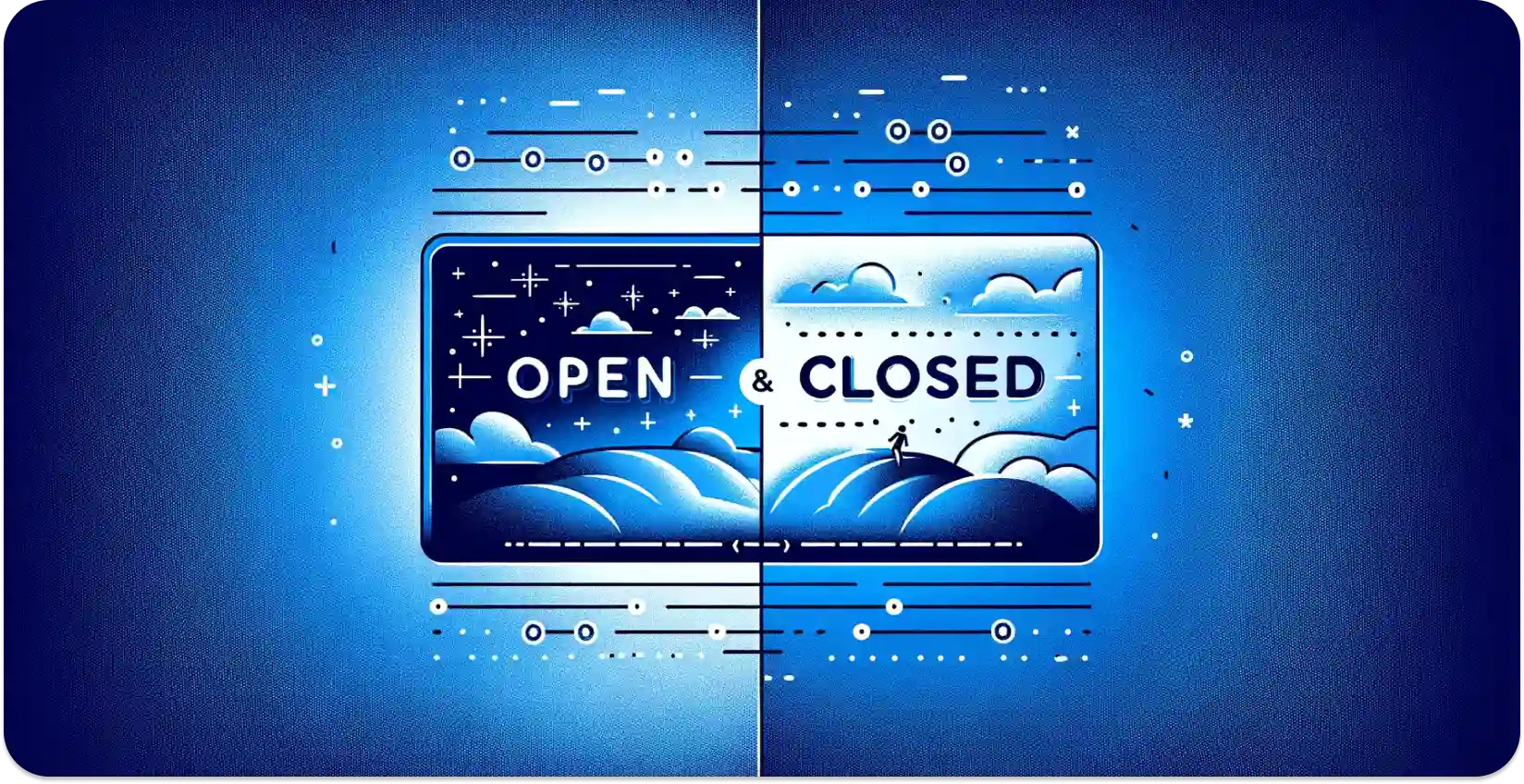
Kokie yra skirtingi subtitrų tipai?
Skirtingi subtitrų tipai yra atvirieji titrai, paslėptieji titrai ir tiesioginiai subtitrai.
Atvirieji subtitrai dažnai vadinami užprogramuotaisiais subtitrais, paslėptaisiais arba įrašytais subtitrais. Šie objektai po gamybos "sudeginami" į vaizdo kadrus ir tampa nedaloma ir nuolatine jo dalimi.
Subtitrai (CC) yra tekstinė vaizdo įrašo, filmo ar TV laidos dialogo / garso turinio versija. Standartiniai nustatymai paprastai juos paslepia, tačiau žiūrintieji gali juos įjungti arba išjungti naudodami televizoriaus ar vaizdo įrašų grotuvo nuostatas. Antraštės tinka kurtiesiems ar neprigirdintiems žmonėms, taip pat mėgstantiems skaityti tekstą klausantis garso.
Tiesioginiai titrai yra tam tikras tekstinis sakytinės medžiagos vaizdavimas, nuolat kuriamas gyvomis progomis, transliacijomis ar įžangomis. Kaip paskutinis subtitrų tipas , žmonės žino tiesioginius subtitrus kaip subtitrus realiuoju laiku arba tiesioginius subtitrus. Šias antraštes sukuria žmogaus subtitrai arba automatinio kalbos atpažinimo (ASR) technologijos.
Kaip pridėti subtitrus prie vaizdo įrašo?
Norėdami pridėti subtitrus prie vaizdo įrašo, atlikite toliau nurodytus veiksmus.
1 parinktis: subtitrų kūrimas ir pridėjimas rankiniu būdu
- Sukurkite subtitrų nuorašą. Žodžiais įrašykite tai, ką žmonės sako atviro pasaulio ataskaitoje, jei vaizdo įraše yra garsas.
- Stenogramos formatavimas Suskaidykite nuorašą į mažesnius sakinius ar dalis, kad būtų lengviau skaityti, ir sinchronizuokite su vaizdo įrašo laiku.
- Išsaugokite transkripcijos failą. Laikykite subtitrus paprastu tekstu (.TXT), subtitrų failo formatu ( .SRT ) arba WebVTT (.VTT ) Nustatykite CSV failo pavadinimą tokį patį kaip vaizdo įrašo pavadinimas, kad būtų lengviau juos suderinti.
- Pasirinkite vaizdo įrašų redagavimo programinę įrangą Naudokite Premiere Pro, Final Cut Pro, iMovie Mac, arba kai kurias nemokamas parinktis, pvz., Shotcut, HitFilm Express arba DaVinci Resolve.
- Importuokite vaizdo įrašo ir subtitrų failą. Paleiskite vaizdo įrašų redagavimo programinę įrangą ir pridėkite vaizdo įrašo failą ir subtitrų failą prie projekto.
2 variantas: profesionalios subtitrų paslaugos
- Pasirinkite subtitrų paslaugą. Jei reikia, samdykite profesionalias subtitrų paslaugas arba naudokite garso transkripcijos įrankį su kalbos atpažinimu, pvz., Rev, "3Play Media" arba YouTube automatinių subtitrų.
- Įkelkite vaizdo įrašą. Būtinai įkelkite vaizdo įrašą į pageidaujamą paslaugą / programą.
- Antraščių generavimas arba užsakymas Subtitrai gali būti atliekami automatiškai naudojant ASR technologiją (Automatic Speech Recognition), arba rankiniu būdu, priklausomai nuo paslaugos.
- Peržiūra ir redagavimas Patikrinkite išverstas antraštes ir, jei reikia, atlikite pakeitimus.
- Eksportavimas arba atsisiuntimas Eksportuokite vaizdo įrašą su antraštėmis jame arba išsaugokite subtitrų failą, kad galėtumėte atkurti su vaizdo įrašu.
- Sinchronizuokite subtitrus su vaizdo įrašu. Perkelkite ir nustatykite SRT failo pavadinimą vaizdo įrašo laiko juostoje Suderinkite kiekvieno subtitrų laiką su atitinkamo vaizdo įrašo garso įrašo žodine dalimi.
- Redaguoti subtitrų išvaizdą. Pakeiskite subtitrų šriftą, dydį, spalvą ir vietą, kad jie būtų skaitomi, ir leiskite pagrindiniams vaizdams atlikti savo vaidmenį.
- Peržiūrėkite ir koreguokite. Paleiskite vaizdo įrašą su antraštėmis, kad užtikrintumėte tinkamą sinchronizavimą ir įskaitomumą Atlikite reikiamus pakeitimus.
- Eksportuokite vaizdo įrašą Spustelėkite Eksportuoti vaizdo įrašą su subtitrais. Pasirinkite tinkamą vaizdo įrašo formatą ir nustatymus.
3 parinktis: internetinių subtitrų įrankių naudojimas
- Raskite internetinį subtitrų įrankį. Yra keletas internetinių įrankių, leidžiančių pridėti subtitrus prie vaizdo įrašų Kai kurie populiarūs pasirinkimai yra Kapwing, VEED ir Amara.
- Įkelkite vaizdo įrašą Apsilankykite pasirinkto internetinio įrankio svetainėje ir įkelkite vaizdo įrašo failą.
- Pridėkite subtitrus. Tada pridėkite subtitrus naudodami įrankio sąsają Vartotojai gali įkelti SubRip failą, jei tokį turi.
- Tinkinkite nustatymus. Yra keletas internetinių įrankių, kuriuose vartotojai gali pakeisti subtitrų stilių, formą ir vėlavimus.
- Peržiūrėkite ir koreguokite. Patikrinkite vaizdo įrašą su antraštėmis Jei reikia, atlikite koregavimus.
- Eksportuokite vaizdo įrašą su subtitrais. Programa leidžia vartotojams eksportuoti filmą kartu su įterptais subtitrais Pasirinkite norimą išvesties formatą.
Kaip redaguojami subtitrai?
Norėdami redaguoti subtitrus, atlikite toliau nurodytus veiksmus.
1 parinktis: subtitrų failų redagavimas rankiniu būdu
- Atidarykite subtitrų failą. Raskite vaizdo įrašo subtitrų failą Įprasti subtitrų failų tipai yra SubRip (*.SRT), WebVTT (*.VTT) ir SubStation Alpha (*.SSA/.ass).
- Naudokite teksto rengyklę. Atidarykite subtitrų failą paprastame teksto rengyklėje, pvz., Notepad (Windows) / TextEdit (macOS) arba naudodami specialų subtitrų redagavimą - programinę įrangą, pvz., Subtitrų redagavimas (Windows) / Aegisub (kryžminė platforma) / Jubler (kryžminė platforma).
- Redaguokite subtitrus. Subtitrų faile yra laiko žyma (pradžios ir pabaigos laikas) ir kiekvieno subtitrų pranešimas Redaguokite tekstą, įskaitant laiką arba subtitrų išdėstymą.
- Išsaugokite pakeitimus. Išsaugokite redaguotą subtitrų failą tuo pačiu formatu ir plėtiniu (pvz., .SRT,VTT).
2 parinktis: subtitrų redagavimo programinės įrangos naudojimas
- Pasirinkite subtitrų redagavimo programinę įrangą. Gaukite ir įdiekite specializuotą subtitrų teksto rengyklę, pvz., Subtitle Edit, Aegisub arba Jubler.
- Atidarykite vaizdo įrašo ir subtitrų failą. Atidarykite subtitrų redagavimo programinę įrangą ir importuokite vaizdo įrašo failą bei subtitrų failą.
- Redaguoti subtitrus. Vartotojai keičia subtitrų tekstą, laiką ir formatavimą programos sąsajoje Beveik visi subtitrų redaktoriai turi vaizdinę laiko juostą, kuri palengvina turinio keitimą.
- Peržiūrėkite pakeitimus. Įsitikinkite, kad subtitrai atitinka vaizdo įrašą, paleisdami vaizdo įrašą su redaguotomis antraštėmis.
- Išsaugoti arba eksportuoti. Išsaugokite pakeitimus subtitrų redagavimo programinėje įrangoje ir eksportuokite subtitrų failą.
3 parinktis: internetiniai subtitrų redagavimo įrankiai
- Raskite internetinį subtitrų redaktorių. Yra keletas internetinių platformų, kurios teikia pagrindines subtitrų, tokių kaip Kapwing ir VEED, redagavimo funkcijas.
- Įkelkite vaizdo įrašo ir subtitrų failą Atidarykite internetinio subtitrų redagavimo įrankio svetainę, įkelkite vaizdo įrašą ir subtitrų failą.
- Peržiūrėkite ir koreguokite.Peržiūrėkite pakeistus subtitrus vaizdo įraše ir, jei reikia, redaguokite juos.
- Išsaugoti arba eksportuoti. Išsaugokite pakeistus subtitrų įrašus arba eksportuokite juos.
Kuriame vaizdo įrašų kūrimo etape paprastai pridedami subtitrai?
Subtitrai paprastai pridedami prie vaizdo įrašų turinio postprodukcijos dalies. Postprodukcija yra filmų ar vaizdo įrašų gamybos dalis po filmavimo etapo ir kurią sudaro įvairios užduotys, įskaitant montažą, garso dizainą, spalvų klasifikavimą, pavadinimų ar subtitrų pridėjimą.
Kaip nustatomos subtitrų spalvos, dydžio ir stiliaus nuostatos?
Subtitrų spalvos, dydžio ir stiliaus nuostatos paprastai nustatomos pagal įvairius veiksnius. Šie veiksniai apima auditorijos poreikius, vizualinę estetiką, skaitomumą, nuoseklumą ir aiškumą. Subtitrai turi atitikti auditorijos poreikius, todėl jie turi būti prieinami. Prieinamumas yra svarbus žmonėms, turintiems regėjimo sutrikimų ir daltonizmą.
Subtitrai turi derėti su bendru vaizdo įrašo dizainu ir nuotaika. Jie neturi atitraukti vaizdo įrašų turinio. Pavyzdžiui, subtitrai dokumentiniame filme turi kitokį stilių nei subtitrai romantinės komedijos filme. Subtitrus lengva skaityti ir sekti. Didelis kontrastas tarp teksto ir fono yra labai svarbus norint pasiekti skaitomumą.
Vaizdo įrašo subtitrai turi atitikti šriftą, dydį ir stilių. Subtitrai turi būti aiškūs ir įskaitomi mažuose ekranuose, pavyzdžiui, išmaniuosiuose telefonuose. Subtitrų kūrėjai vengia pernelyg dekoratyvių šriftų ir jie turi teikti pirmenybę didesniems šriftų dydžiams.
Koks yra geriausias šriftas, dažniausiai naudojamas subtitruose?
Yra skirtingi subtitrų šriftų šriftų pasirinkimai. Dažniausiai pasitaikantys subtitrų šriftai yra Arial, Helveticair Verdana.
Arial yra plačiai naudojamas, nes jis yra paprastas ir skaitomas. Arial, kaip vienas geriausių subtitrų šriftų, yra prieinamas beveik visose programose. Helvetica yra labai įskaitomas šrifto stilius. Jis turi švarų ir nesenstantį dizainą. Verdana yra specialiai sukurtas taip, kad būtų skaitomas. Jame yra gausūs tarpai tarp raidžių ir atviras dizainas.
Kaip subtitrai padeda asmenims, turintiems klausos sutrikimų?
Subtitrų privalumai žmonėms su klausos negalia yra prieiga prie sakytinio turinio, geresnis supratimas, vienoda prieiga visiems ir savarankiško žiūrėjimo galimybė.
Subtitrai suteikia prieigą prie sakytinio turinio asmenims, turintiems klausos sutrikimų. Jie seka parašytą turinį ekrane, o ne stumia save, kad išgirstų ištartą turinį.
Kai kurie subtitrų tipai taip pat apima foninius triukšmus. Tokiu būdu žmonės, turintys klausos sutrikimų, gali suvokti visą turinį taip, lyg jo klausytųsi.
Žmonės, turintys klausos sutrikimų, yra labiau nepalankioje padėtyje nei kiti žmonės. Subtitrai suteikia vienodą prieigą visiems, suteikdami prieigą žmonėms su klausos negalia.
Asmenys, turintys klausos sutrikimų, negali patys žiūrėti audiovizualinio turinio be subtitrų. Jiems reikia žmogaus, kuris išverstų turinį gestų kalba. Subtitrai suteikia savarankiško žiūrėjimo galimybes žmonėms, turintiems klausos sutrikimų.
Kaip subtitrai naudojami norint suprasti kažką, kas kalbama užsienio kalba?
Subtitrai dažniausiai naudojami žiūrint audiovizualinį turinį užsienio kalba. Kažko žiūrėjimas užsienio kalba su subtitrais prisideda prie naujos kalbos mokymosi proceso. Auditorija gali sujungti subtitrus ir vaizdo įrašus.
Žiūrovai kažką girdi užsienio kalba ir skaito jo vertimą į savo gimtąją kalbą. Todėl jų žodynas ir klausymo įgūdžiai tobulėja ta užsienio kalba.
Ar galima naudoti subtitrus užsienio kalba?
Taip, galima naudoti subtitrus užsienio kalba. Subtitrai užsienio kalbomis suteikia vertimą pasaulinei auditorijai.
Be to, subtitrai užsienio kalbomis yra labai naudingi mokantis kalbų. Auditorija gali žiūrėti kažką savo gimtąja kalba ir naudoti subtitrus kalba, kurią nori išmokti.
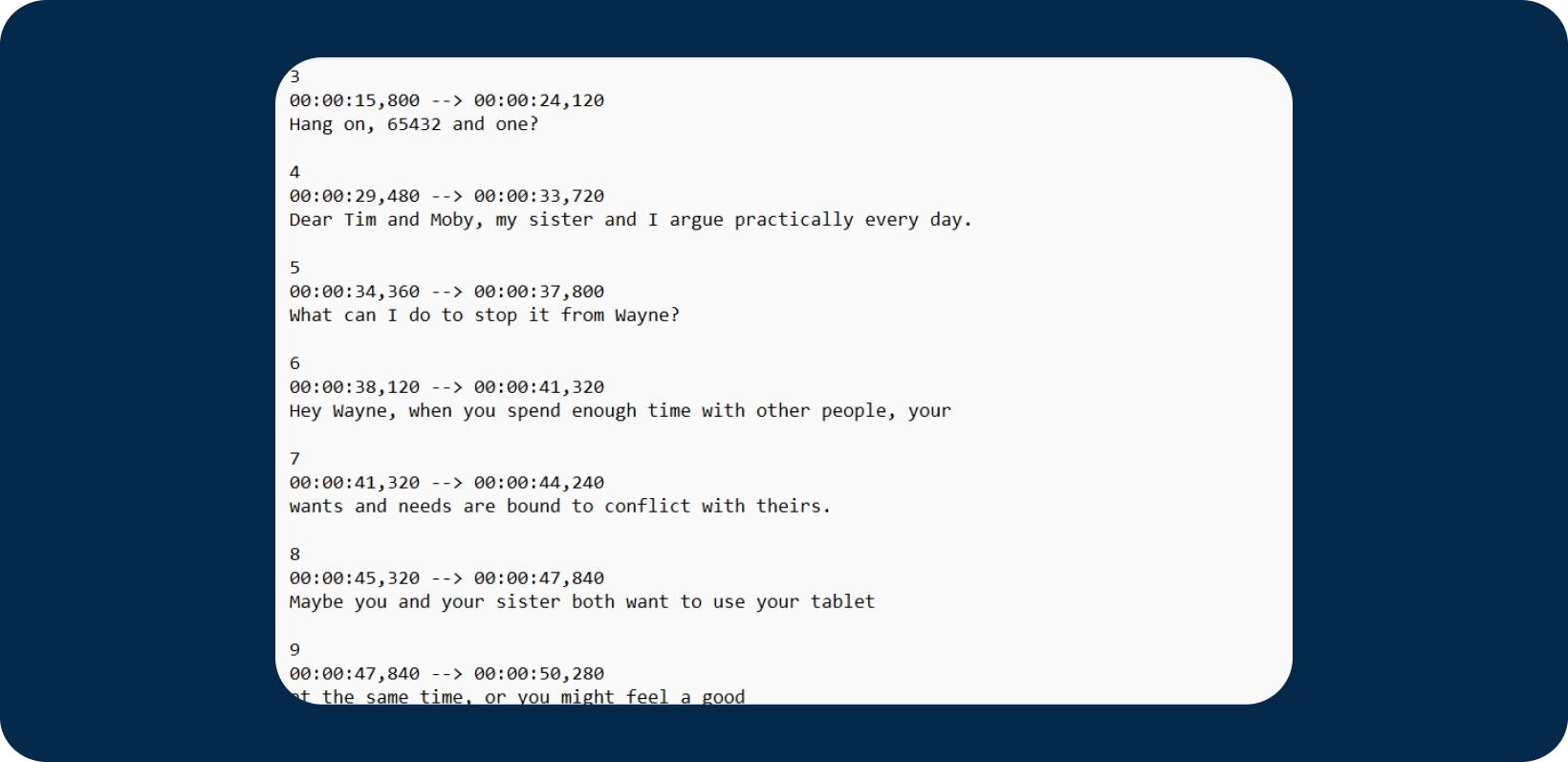
Kokio tipo subtitrų failų formatai dažniausiai naudojami?
Populiariausi subtitrų formatai yra SubRip (.SRT), WebVTT (.VTT) ir SubStation Alpha (.SSA/.ass). SubRip yra vienas iš plačiausiai naudojamų subtitrų formatų. Jame yra tekstas kartu su laiko žymomis, nurodančiomis, kada kiekvienas subtitras turėtų pasirodyti ir išnykti ekrane. Dauguma vaizdo grotuvų ir srautinio perdavimo platformų palaiko SRT failus, kurie yra paprasto teksto failai.
WebVTTarba žiniatinklio vaizdo įrašų teksto takeliai yra subtitrų formatas, naudojamas žiniatinklio vaizdo įrašų leistuvėms. Jis palaiko pažangesnį stilių ir subtitrų išdėstymą HTML5 vaizdo grotuvuose.
SSA ir ASS yra subtitrų formatai, žinomi dėl savo išplėstinių stiliaus ir formatavimo parinkčių. Gerbėjai dažnai juos naudoja gerbėjams, o tai apima subtitrų pridėjimą prie gerbėjų išverstų medijos versijų ir anime subtitravimą.
Koks yra subtitrų poveikis vaizdo įrašų turiniui?
Subtitrų poveikis vaizdo įrašų turiniui yra prieinamumas, daugiakalbis prieinamumas, kalbų mokymasis, kultūriniai mainai ir turinio lokalizavimas. Subtitrai padaro vaizdo įrašų turinį prieinamesnį klausos negalią turintiems žmonėms. Jie naudoja subtitrus, nes tie žmonės negali visiškai sekti vaizdo įrašo garso.
Subtitrai užsienio kalba suteikia prieigą žmonėms, kurie nemoka originalo vaizdo įrašo turinio kalbos. Subtitrai leidžia tobulinti kalbų mokymosi procesą. Auditorija gali pasirinkti subtitrus kalba, kurią nori išmokti.
Žmonės gali žiūrėti vaizdo įrašus užsienio kalbomis su subtitrais. Tai suteikia prieigą prie vaizdo įrašų iš skirtingų kalbų. Subtitrai yra pagrindinis turinio lokalizavimo komponentas. Jie leidžia turinio kūrėjams pritaikyti savo vaizdo įrašus konkrečioms rinkoms ar regionams.
Kaip atsisiųsti subtitrus iš YouTube?
Norėdami atsisiųsti subtitrus iš YouTube, atidarykite YouTube vaizdo įrašą, iš kurio norite atsisiųsti subtitrus, įsitikindami, kad jame yra subtitrai. Norėdami pasiekti subtitrų takelius, eikite į meniu "Subtitrai".
Pasirinkite mėgstamą kalbą, jei galimos kelios parinktys. Tada raskite atsisiuntimo piktogramą (žemyn nukreiptą rodyklę) ir spustelėkite ją dešiniuoju pelės mygtuku. Kontekstiniame meniu pasirinkite "Išsaugoti nuorodą kaip" ir išsaugokite subtitrų failą savo kompiuterio vietoje. Norėdami baigti, spustelėkite "Išsaugoti".
Kaip subtitrai naudojami mokomojoje medžiagoje?
Subtitrų pranašumai švietime yra geresnis supratimas, kalbų mokymasis ir geresnis užrašų darymas.
Kai kurie besimokantieji nesugeba suvokti girdimų paskaitų ir teikia pirmenybę rašytinei informacijai. Subtitrai pagerina tokius besimokančiuosius. Subtitrai teikiami tada, kai paskaitos turinyje yra daug sudėtingų terminų. Studentai gali geriau suprasti tuos sudėtingus terminus su subtitrais.
Besimokantieji gali sekti subtitrų turinį užsienio kalba, kurią jie nori išmokti. Kartais sunku sekti paskaitą garsiai ir užsirašyti pastabas vienu metu. Subtitrai suteikia studentams patobulintas užrašų darymo galimybes.
Kuo skiriasi subtitrai ir antraštės?
Skirtumas tarp subtitrų ir antraščių yra jų naudojimo sritys. Subtitrai suteikia žodinio dialogo vertimą vaizdo įraše. Subtitrai neapima rašytinių garso efektų, muzikos ar kitų foninių triukšmų formų.
Subtitruose pateikiamas tekstinis visų vaizdo įrašo garso elementų atvaizdavimas. Šie elementai apima žodinį dialogą, garso efektus, muziką ir kitus girdimus turinio elementus. Kitas subtitrų ir subtitrų taškas yra jų pagrindinė tikslinė grupė, kuri yra žmonės su klausos negalia arba kurtieji. Jie teikia prieinamumo įstatymus ir kitus teisės aktus, kuriais užtikrinama, kad klausos sutrikimų turintys žmonės turėtų vienodą prieigą prie vaizdo įrašų turinio.






